大家好,我是灵魂画师向阳
在处理图片素材时,大家有没有遇到过尺寸不合适但又不能裁切的情况?是不是也想过图像要是能自己“长”出一块就好了?这种要求在以前或许很难实现,但生产式 AI 技术出现后它就不再是问题了,今天就为大家推荐 3 款可以免费实现图像无痕拓展的 AI 神器,一起来看看吧~
一、Stable Diffusion WebUI + Controlnet
如果你会使用本地 AI 绘画工具 Stable Diffusion WebUI,那么可以用 Controlnet 的 Inpaint 模型免费完成无限次的图像拓展外绘。如果你还没有安装使用过SD WebUI,那么可以看看我的往期入门教程:AI绘画SD三分钟入门教程!秋叶大佬8月最新的Stable Diffusion整合包V4.9来了,完整安装部署教程奉上,附各种模型插件一次性用爽!
而且在 WebUI 中可以调用不同的大模型,无论是写实照片还是动漫图像,只要你能找到对应的风格模型,就能实现任意图像的无缝拓展。具体的操作方式如下:
①启动 Stable Diffusion WebUI,进入「图生图」版块;
②上传需要拓展的图像,选择对应风格的大模型,填写正向提示词(描述画面内容,可使用图像反推)和反向提示提示词,并设置生成参数和新的生成尺寸;

③启用 Controlnet,勾选完美像素模型和允许预览选项;上传需要拓展的图像,预处理器选 inpaint_only+lama,模型选 Control_v11p_sd15_inpaint [ebff9138];控制模型:更偏向 ControlNet;缩放模式:缩放后填充空白。
④点击生成,图像就会从原来的正方形拓展外绘为竖构图;如果对结果不满意,可以多生成几次或者对提示词进行调整。


感兴趣的小伙伴,赠送全套AIGC学习资料,包含AI绘画、AI人工智能等前沿科技教程和软件工具,具体看这里。
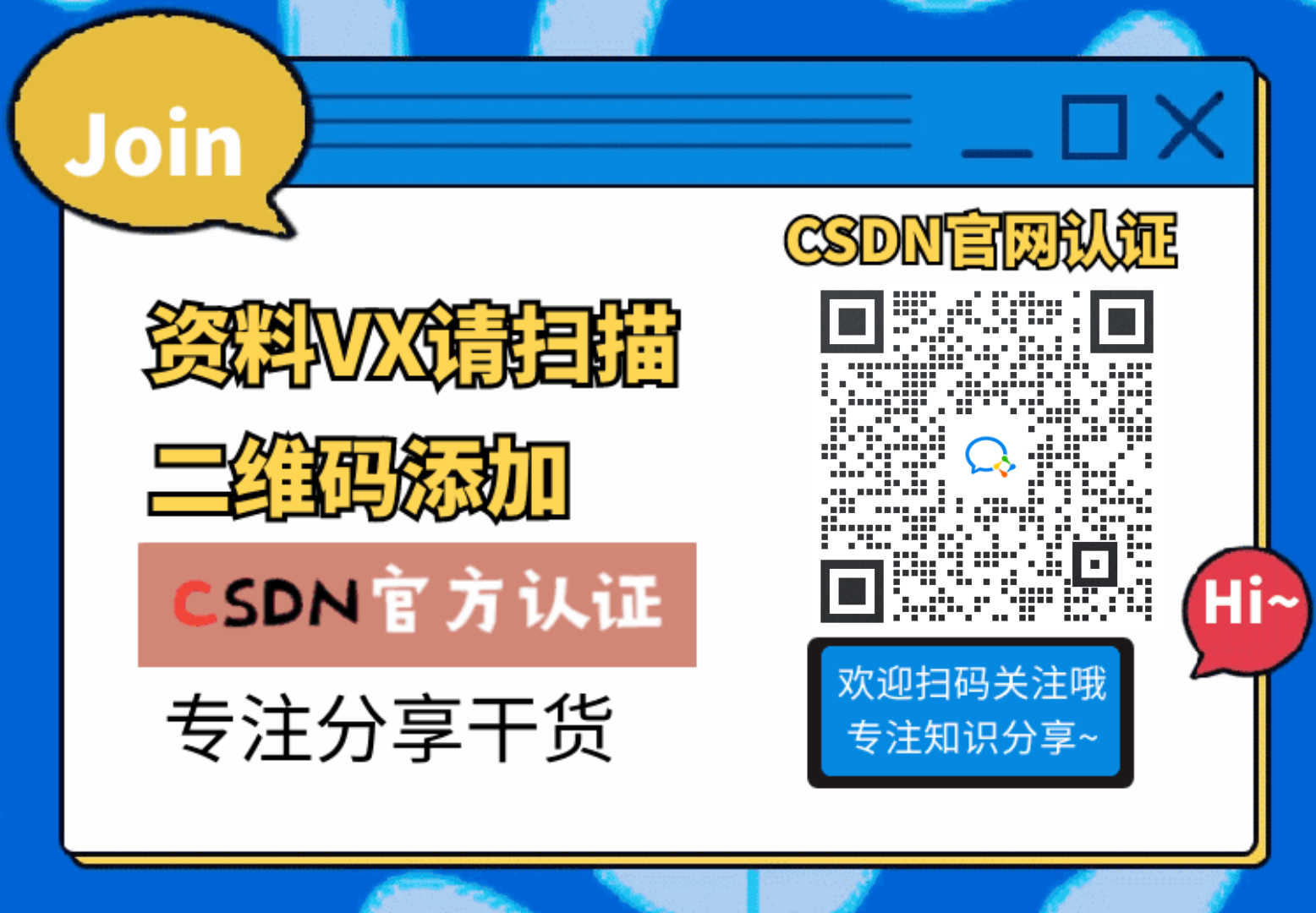
二、Fooocus-Inpaint
之前为大家推荐过的基于 SDXL 模型的 AI 绘画神器 Fooocus 在最近的更新中也增加了外绘拓展功能。它的操作类似于 Midjourney 的 Pan 功能,可以在上、下、左、右 4 个指定方向上拓展图像。具体操作如下:
启动 Fooocus 界面后,勾选 Input Image 和 Advanced 选项,在下方弹出的面板中上选择 Inpaint or Outpaint 版块;
上传图像,在图像下方勾选需要拓展的方向(支持同时选择多个方向),在提示词中描述简单画面内容,然后在右侧工具栏的 Style 版块中选择一个合适的风格。
点击 Generate 生成按钮,等待片刻后就会有结果;如果对拓展图不满意,可以多生成几次或者对提示词进行调整。

Fooocus 目前又更新了一个版本,图像生成速度比之前快了一些,之前安装过的小伙伴建议重新安装一次;没有安装过的小伙伴可以看上方或文末扫描免费获取最新版Fooocus中文汉化版安装包哦~
三、Cliprop - Uncrop
链接直达: https://clipdrop.co/uncrop (Google 邮箱登录后使用,需要科学上网!!!)
Clipdrop 的 Uncrop(未裁切) 功能就可以对图像进行外展绘制。用户每天有 100 张的免费生成额度,人多的时候需要排队等候一下。图像处理后会有一定程度的压缩。


关于AI绘画技术储备
学好 AI绘画 不论是就业还是做副业赚钱都不错,但要学会 AI绘画 还是要有一个学习规划。最后大家分享一份全套的 AI绘画 学习资料,给那些想学习 AI绘画 的小伙伴们一点帮助!
对于0基础小白入门:
如果你是零基础小白,想快速入门AI绘画是可以考虑的。
一方面是学习时间相对较短,学习内容更全面更集中。
二方面是可以找到适合自己的学习方案
包括:Stable diffusion安装包、stable diffusion零基础入门全套PDF,提示词宝典、各种模型插件视频学习教程。带你从零基础系统性的学好AI绘画!

零基础AI绘画学习资源介绍
👉stable diffusion新手0基础入门PDF👈
(全套教程文末领取哈)

👉AI绘画必备工具👈

温馨提示:篇幅有限,已打包文件夹,获取方式在:文末
👉AI绘画基础+速成+进阶使用教程👈
观看零基础学习视频,看视频学习是最快捷也是最有效果的方式,跟着视频中老师的思路,从基础到深入,还是很容易入门的。

温馨提示:篇幅有限,已打包文件夹,获取方式在:文末
👉12000+AI关键词大合集👈

这份完整版的AI绘画全套学习资料已经上传CSDN,朋友们如果需要可以微信扫描下方CSDN官方认证二维码免费领取【保证100%免费】

























 被折叠的 条评论
为什么被折叠?
被折叠的 条评论
为什么被折叠?








